
Registro simple de direcciones de correo electrónico utilizando búsqueda de LDAP
Descripción general
Es posible buscar direcciones de correo electrónico registradas previamente en el servidor desde el sistema y después registrarlas en el sistema. Esto puede resultar útil para registrar la misma dirección en varias máquinas o para registrar varias direcciones ya que esta función permite registrar fácilmente direcciones de correo electrónico sin tener que introducirlas manualmente.
- Active Directory es un servicio de directorio que permite administrar directivas y usuarios de red.
- LDAP (protocolo ligero de acceso a directorios) es un protocolo de comunicaciones utilizado para conectarse a servicios de directorio.
En las descripciones dadas en esta sección se asume lo siguiente.
Se utiliza la función LDAP incluida en el Active Directory de Microsoft
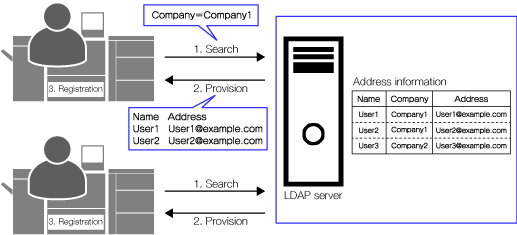
Ventajas
Si ya hay información de usuarios en los servidores existentes, es posible utilizar esa información para registrar fácilmente las direcciones de correo electrónico.
Como no hay necesidad de crear la información de usuarios en el sistema, el proceso de registro de usuarios es más eficiente.
Si se utilizan varias máquinas, es posible utilizar esta información de servidor externo para registrar fácilmente las mismas direcciones de correo electrónico en las demás máquinas.
Para utilizar la función descrita anteriormente, se requiere la siguiente estructura y configuración.
Configuración de Active Directory
Utilice un servidor externo para configurar el dominio de Active Directory. El administrador es el único que puede realizar este procedimiento. Encontrará más información en "Configuración de Active Directory" en Windows ([Red/seguridad]).
Configuración de LDAP a través de Web Connection
Defina la configuración de LDAP en Web Connection y la conexión al servidor externo. El administrador es el único que puede realizar este procedimiento. Encontrará más información en "Configuración de LDAP" ([Red/seguridad]).
Procedimiento (búsquedas de LDAP / registros a través del panel táctil)



Consulte al administrador si no se muestra esta pantalla.




En este ejemplo, se ha introducido "Empresa1".

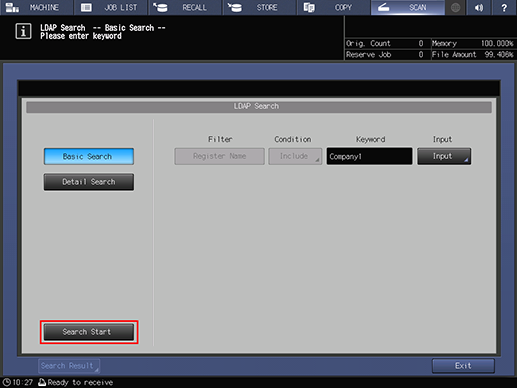
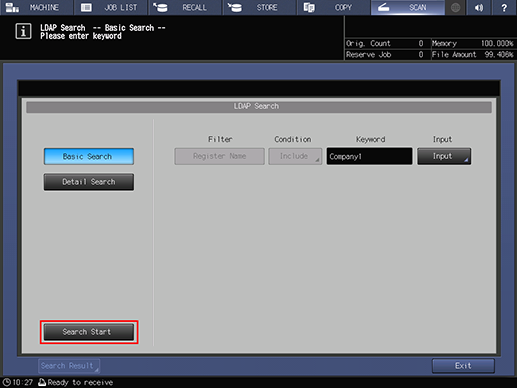
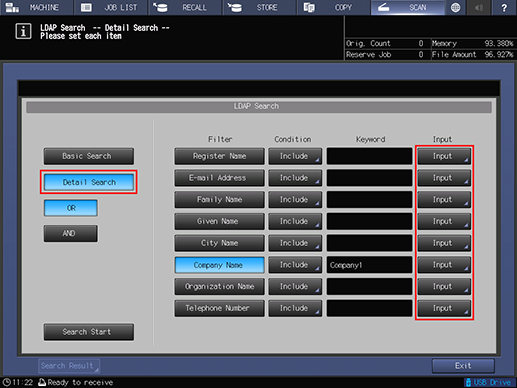
Un [Filtro] es el tipo de datos de usuario utilizado para reducir los resultados de la búsqueda ([Nombre de registro], [Direc. correo-e], etc.). Introduzca las palabras clave y el filtro se selecciona automáticamente.
[Condición] es un parámetro que permite decidir qué condiciones deben utilizarse para buscar las palabras clave. Las funciones disponibles son [Igual], [Incluir], [Inicio] y [Cerrar]. Por ejemplo, si utiliza [Igual], solo se mostrarán los resultados que coincidan con la palabra clave en el resultado de búsqueda. Con [Incluir], se muestran los resultados que coincidan parcialmente con la palabra clave en el resultado de búsqueda.
Si selecciona [O], se muestran los resultados que coincidan con cualquiera de los filtros seleccionados en el resultado de búsqueda. Si selecciona [Y], se muestran solo los resultados que coincidan con todos los filtros seleccionados en el resultado de búsqueda.
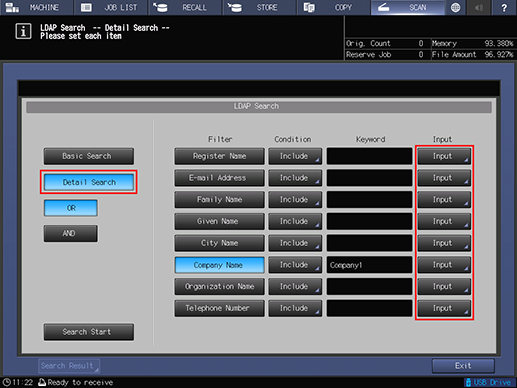
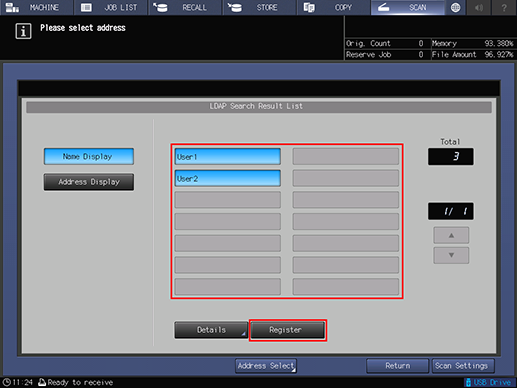
Aquí, como la empresa del Usuario3 es "Empresa2", no se visualiza en el resultado de la búsqueda.
Pulse [Pantalla direc.] para visualizar las direcciones de correo electrónico.
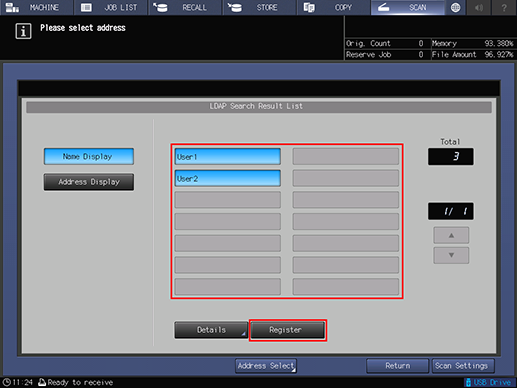


Se registra la dirección seleccionada.



Si desea usar una dirección de envío que no aparece en los resultados de la búsqueda, pulse [Selec. direc.] y seleccione la dirección.


Para obtener más información sobre las condiciones de escaneado, consulte [Conf. escaneado].


 situado en la parte superior derecha de una página, este se transforma en
situado en la parte superior derecha de una página, este se transforma en  y queda registrado como un marcador.
y queda registrado como un marcador.